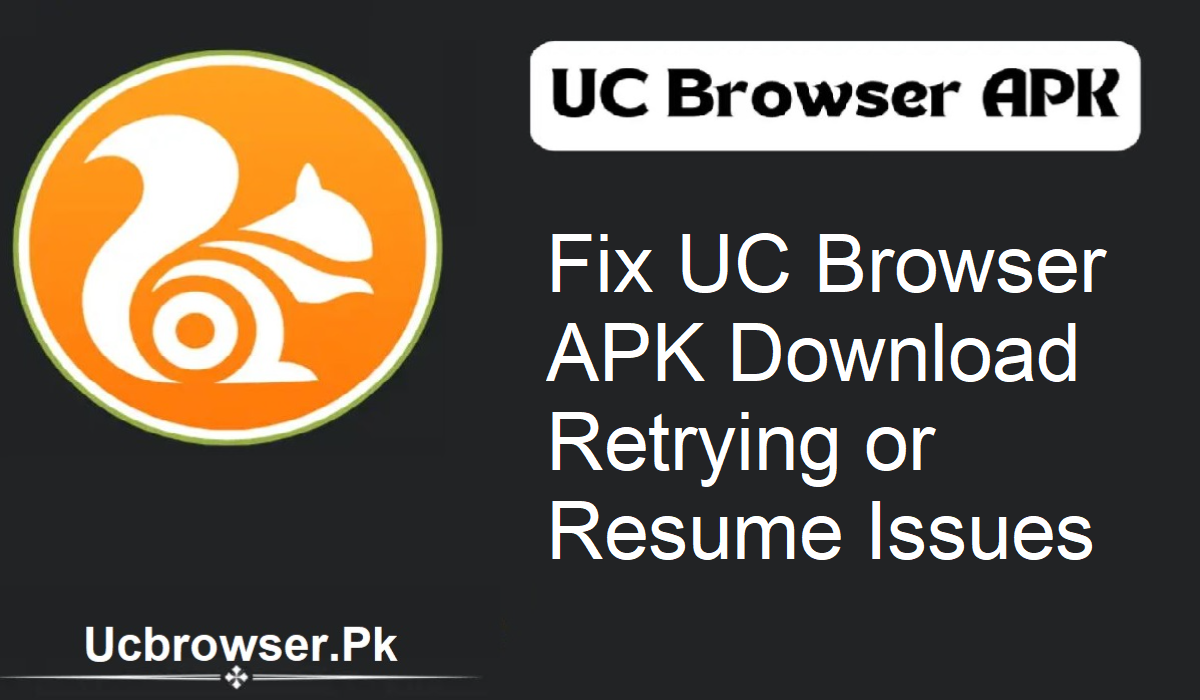UCブラウザAPKをご利用で、ダウンロードに関する問題が頻繁に発生している方は、あなただけではありません。多くのユーザーは、ファイルのダウンロード時に「再試行中」「ネットワーク接続を待機中」「再開に失敗しました」というメッセージを受け取ります。これは、特に大容量ファイルをダウンロードする場合や、インターネット接続が遅い場合によく発生する問題です。
UCブラウザAPKの「再試行」問題とは?
UCブラウザAPKでファイルのダウンロードに問題が発生することがあります。ダウンロードがフリーズしたり、次のような通知が表示されたりします。
- 再試行中…
- ネットワーク接続を待機中…
- 再開に失敗しました…
これは、動画、APK、音楽、その他のダウンロード中に発生する可能性があります。ファイルのダウンロードが途中でフリーズしたり、ダウンロードが全く開始されなかったりすることがあります。主な原因は、インターネット接続の遅さやダウンロードリンクの古さです。
UCブラウザAPKでダウンロードが停止する一般的な理由
最も一般的な理由は次のとおりです。
インターネット接続が遅い
インターネット接続が不安定な場合、ダウンロードが一時停止することがあります。ブラウザは再接続を試みますが、失敗し続けます。
ファイルリンクが古い
ファイルリンクが壊れているか古い場合、UCブラウザAPKはダウンロードを再開できません。
バックグラウンドアクセスが禁止されている
お使いのスマートフォンでUCブラウザのバックグラウンドでの使用がブロックされている場合、アプリを変更するとダウンロードが一時停止されることがあります。
バッテリーセーバーまたはデータセーバーモード
省電力モードは、バックグラウンドダウンロードを妨げることがあります。
ストレージの問題
お使いのスマートフォンのメモリ不足やSDカードに問題がある場合、ダウンロードは完了しません。
古いブラウザバージョン
UCブラウザAPKの古いバージョンは、新しいサーバーやウェブサイトと互換性がない可能性があります。
UCブラウザAPKのダウンロードに関する問題を解決する方法
では、簡単な手順で問題を解決してみましょう。
インターネット接続を確認する
- 速度と安定性を高めるには、Wi-Fi をご利用ください。
- モバイルデータでアクセスする場合は、電波状況が良好であることを確認してください。
- ルーターを再起動するか、機内モードを有効にしてから無効にしてください。
- YouTube などの別のアプリケーションを開いて、インターネットが機能しているかどうかを確認してください。
UC ブラウザ APK を更新する
- Google Play ストアまたは安全な APK ウェブサイトにアクセスします。
- 「UC ブラウザ APK」と入力します。
- 「更新」と表示されたらタップします。
バックグラウンドアクセスを許可する
- [設定] > [アプリ] > UCブラウザ。
- 「バッテリー」を押して、バックグラウンド使用を有効にします。
バッテリーセーバーまたはデータセーバーを無効にします。
- クイック設定パネルを下にスワイプします。
- バッテリーセーバーとデータセーバーを無効にします。
- 大量のダウンロード中は、スマートフォンを充電し続けます。
ストレージを解放します。
- [設定] >ストレージ。
- 古いファイル、使用していないアプリケーション、ジャンクファイルを削除します。
- 最低1GBの空き容量があることを確認します。
強力なリンクを使用します
- 認証済みのウェブサイトからのみファイルをダウンロードします。
- ファイルがフリーズした場合は、ファイルを削除し、新しいリンクでやり直します。
組み込みのダウンロードマネージャーを活用します
- リンクを長押しします。
- 「UCブラウザでダウンロード」を選択します。
今後のダウンロードトラブルを防ぐための追加のヒント
- UCブラウザの設定で自動再試行を有効にします。
- ダウンロード中にアプリのキャッシュをクリアしないでください。
- ロックをかけないでください。ダウンロード中は画面を暗くしたり、アプリを閉じたりしないでください。
してはいけないこと
- ダウンロードを中断せずにスマートフォンを再起動しないでください。
- UCブラウザを設定から強制的に閉じないでください。
- ダウンロード中はWi-Fiやモバイルデータを無効にしないでください。
- ダウンロード中はRAMブースターやクリーナーアプリを使用しないでください。
まとめ
UCブラウザAPKは、高速ダウンロードとシームレスなブラウジングを実現する効率的なブラウザです。ただし、ネットワーク速度が遅い場合や設定が間違っていると、再試行の問題が発生する可能性があります。上記のヒントに従えば、ほとんどの問題はすぐに解決します。ブラウザを定期的に更新し、バックグラウンド権限を許可し、信頼できるソースからダウンロードしてください。